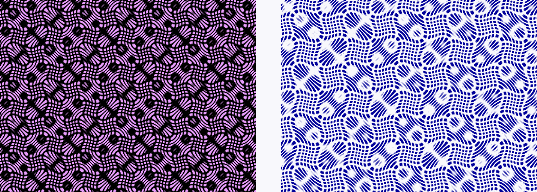
レース模様の作り方です。 AzPainter付属のテクスチャを「波形」フィルタで変形するだけですぐできます。 黒レース、白レースなど、色も自由自在ですよ。
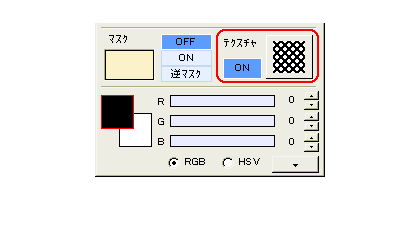 画像の縁まで綺麗に作りたい場合は、縦横とも64の倍数で「新規作成」します。
画像の縁まで綺麗に作りたい場合は、縦横とも64の倍数で「新規作成」します。
(ただこの場合でも、完全にシームレスにはなりませんが)
全体を白で塗りつぶしてから、描画色を黒に変えます。
黒地に白いドットのテクスチャを選んで、テクスチャをONにして全体を塗りつぶします。
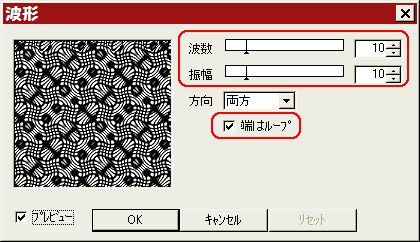
「フィルタ」⇒「変形」⇒「波形」をクリックします。
「波数」「振幅」を両方とも10にしてOKします。
なお、64の倍数で作っている場合は、「端はループ」にチェックを入れてください。
波数と振幅の値は、これ以外でも綺麗なレース模様になるものがあります。
7と13、6と10なども素敵ですよ。
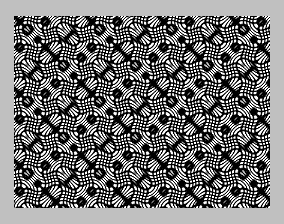
ハイ、もう左図のような、綺麗なレース模様ができました。
自由な大きさで作って、「端にループ」にチェックを入れていない場合は、画像の周囲だけ模様が違うので、気になるなら範囲選択してから「トリミング」で余分をカットしてください。
必要なら、この後着色の作業をします。
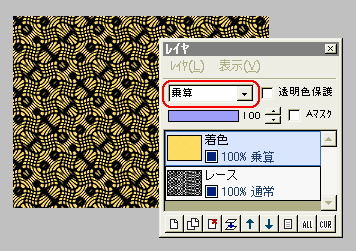
まず黒レースの場合です。
着色用の新規レイヤを作り、明るめの色で(テクスチャをOFFにして)塗りつぶします。
この着色レイヤの合成モードを「乗算」にしましょう。
レイヤを結合すれば完成です。
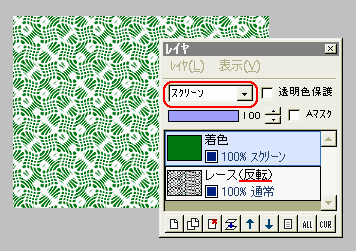
次は白レースの場合です。
まずレースのレイヤを「フィルタ」⇒「カラー」⇒「ネガポジ反転」してレース部分を白にしてから、着色用の新規レイヤを作ります。
着色レイヤを暗めの色で(テクスチャをOFFにして)塗りつぶしたら、合成モードを「スクリーン」にしましょう。
レイヤを結合して完成です。
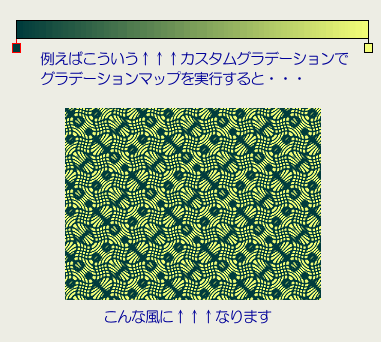
もっと自由に色を付けたい場合は、カスタムグラデーションを作ってから、「フィルタ」⇒「カラー」⇒「グラデーションマップ」を使ってください。
追記:「フィルタ」⇒「カラー」⇒「描画色 - 背景色に着色」も使えます。
参考:本格レース編